Photoshop 打造粉嫩的青紫色人物照片
平面设计 发布日期:2025/12/30 浏览次数:1
正在浏览:Photoshop 打造粉嫩的青紫色人物照片
原图

最终效果
 1、打开原图素材,按Ctrl + J 把背景图层复制一层,按Ctrl + Shift + U 去色,图层混合模式改为“正片叠底”,图层不透明度改为:25%,效果如下图。
1、打开原图素材,按Ctrl + J 把背景图层复制一层,按Ctrl + Shift + U 去色,图层混合模式改为“正片叠底”,图层不透明度改为:25%,效果如下图。

<图1>
2、新建一个图层,把前景颜色设置为:#09CBAD,背景颜色设置为:#FDB405,然后执行:滤镜 > 渲染 > 云彩,确定后按Ctrl + ALt + F 加强一下,效果如下图。
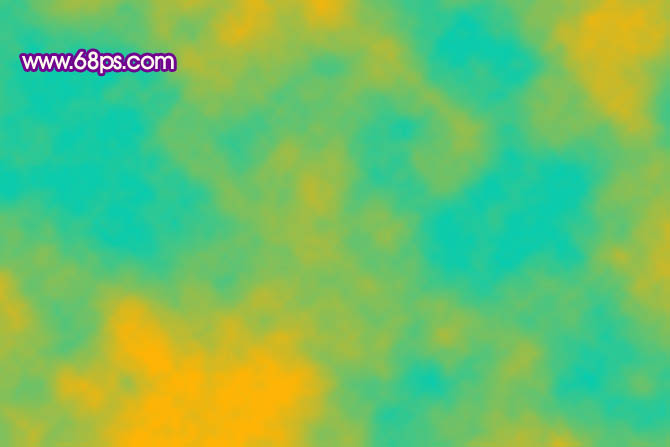
<图2> 3、按Ctrl + U 调整色相/饱和度,参数及效果如下图。

<图3>
4、把图层混合模式改为“颜色加深”,加上图层蒙版,用黑色画笔把人物部分擦出来,效果如下图。

<图4>
5、新建一个图层,按Ctrl + Alt + Shift + E 盖印图层,执行:滤镜 > 模糊 > 高斯模糊,数值为5,确定后把图层混合模式改为“柔光”,图层不透明度改为:50%,效果如下图。

<图5> 6、新建一个图层,盖印图层,简单的给人物磨下皮,效果如下图。

<图6>
7、新建一个图层,盖印图层,执行:滤镜 > 模糊 > 高斯模糊,数值为5,确定后把图层不透明度改为:50%,加上图层蒙版,用黑色画笔把中间部分擦出来,效果如下图。

<图7> 上一页12 下一页 阅读全文

最终效果
 1、打开原图素材,按Ctrl + J 把背景图层复制一层,按Ctrl + Shift + U 去色,图层混合模式改为“正片叠底”,图层不透明度改为:25%,效果如下图。
1、打开原图素材,按Ctrl + J 把背景图层复制一层,按Ctrl + Shift + U 去色,图层混合模式改为“正片叠底”,图层不透明度改为:25%,效果如下图。 
<图1>
2、新建一个图层,把前景颜色设置为:#09CBAD,背景颜色设置为:#FDB405,然后执行:滤镜 > 渲染 > 云彩,确定后按Ctrl + ALt + F 加强一下,效果如下图。
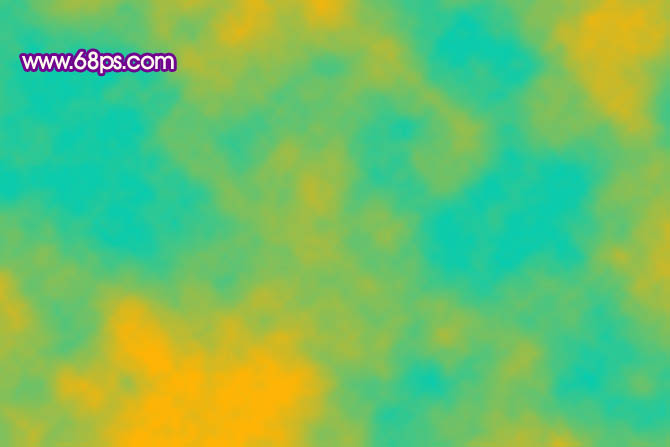
<图2> 3、按Ctrl + U 调整色相/饱和度,参数及效果如下图。

<图3>
4、把图层混合模式改为“颜色加深”,加上图层蒙版,用黑色画笔把人物部分擦出来,效果如下图。

<图4>
5、新建一个图层,按Ctrl + Alt + Shift + E 盖印图层,执行:滤镜 > 模糊 > 高斯模糊,数值为5,确定后把图层混合模式改为“柔光”,图层不透明度改为:50%,效果如下图。

<图5> 6、新建一个图层,盖印图层,简单的给人物磨下皮,效果如下图。

<图6>
7、新建一个图层,盖印图层,执行:滤镜 > 模糊 > 高斯模糊,数值为5,确定后把图层不透明度改为:50%,加上图层蒙版,用黑色画笔把中间部分擦出来,效果如下图。

<图7> 上一页12 下一页 阅读全文